HD Camcorder BENQ SP1
|
|
|
- Vinícius Marcos Galvão Amaral
- 7 Há anos
- Visualizações:
Transcrição
1 HD Camcorder BENQ SP1 Manual do Usuário
2 ÍNDICE SOBRE ESTE MANUAL...04 DIREITOS AUTORAIS...04 PRECAUÇÕES...04 Condições Operacionais...05 NOTAS SOBRE O CASE IMPERMEÁVEL...06 ANTES DE INICIAR INTRODUZINDO O CAMCORDER Requerimentos do Sistema Características Tirando a Câmera da Caixa Sobre a Câmera Visões da câmera Função dos botões Indicadores COMEÇANDO Instalando o Cartão Micro SD Removendo o cartão micro SD Instalando a Bateria Removendo a bateria Recarregando a Bateria Ligando e Desligando a Camcorder Tela OLED Alterando Modos Conectando à TV (cabo HDMI) Conectando ao PC (cabo micro USB) CAPTURANDO FOTOS E VÍDEOS Gravando Vídeos Capturando Fotos WiFi Disparo Contínuo Lapso de Tempo Cronômetro
3 4. AJUSTANDO CONFIGURAÇÕES Resolução do Vídeo Campo de Visão (FOV) Intervalo de Captura Up / Down Excluir OSD Up / Down LED Brilho Bipe Auto Desliga Data e Horário RF Controle Remoto de Pulso Padrão de Fabricação USANDO OS ACESSÓRIOS Case Impermeável Utilizando o Case Impermeável Modificando o Adaptador de Ponta T Modificando o Esqueleto Backdoor Cinta de Velcro Montando os Acessórios da Câmera RF Controle Remoto de Pulso...46 APÊNDICE...48 Especificações...48 Solucionando Problemas...49 Declaração FCC...50 Exposição à Radiação
4 PREFÁCIO Parabéns pela aquisição desta câmera de vídeo (Camcorder) Benq SP-1. Certifique-se de ler este manual cuidadosamente e guardá-lo em um lugar seguro para futuras consultas. SOBRE ESTE MANUAL Todo esforço foi feito para garantir que o manual esteja correto e atualizado. No entanto, não garantimos a exatidão do conteúdo. Este manual do usuário tem como objetivo fornecer as informações mais atualizadas e precisas aos clientes, portanto, todo o conteúdo pode ser modificado de tempos em tempos sem aviso prévio. DIREITOS AUTORAIS Copyright Todos os direitos reservados. Nenhuma parte desta publicação pode ser reproduzida, transmitida, transcrita, armazenada em um sistema de restauração ou traduzida para qualquer outra língua ou linguagem de computador, em qualquer forma ou por qualquer meio, eletrônico, mecânico, magnético, ótico, manual e etc., sem a permissão prévia por escrito do fabricante. PRECAUÇÕES Precauções Gerais Não guarde o produto em áreas empoeiradas sujas ou arenosas, pois podem danificar os seus componentes. Não guarde o produto em ambientes quentes. Altas temperaturas podem encurtar a vida de dispositivos eletrônicos e baterias, além de danificar, deformar e derreter certos plásticos. 4
5 Não guarde o produto em locais com temperatura abaixo do ambiente, pois quando o produto volta à temperatura ambiente forma-se umidade dentro da câmera, podendo danificar circuitos eletrônicos. Para evitar choque elétrico, não tente desmontar ou arrumar sua câmera sozinho. Não derrube ou bata o produto. O manejo bruto pode danificar os componentes internos. Não utilize produtos químicos abrasivos, solventes de limpeza ou detergentes fortes para limpar a câmera. Limpe-a com um pano umidificado. Não abra a cobertura da bateria enquanto a imagem está sendo registrada, pois o ato impossibilitará o armazenamento da imagem atual e poderá também corromper outros dados previamente guardados no arquivo. Se o produto ou algum acessório não estiver funcionando corretamente, leve-o para um centro de serviços qualificado mais próximo. Teste o produto e verifique se todos os componentes estão funcionando corretamente antes de utilizar a câmera. A água pode causar incêndio ou choque elétrico. Se sua câmera molhar, desligue-a e seque-a com um pano seco o mais rápido possível. Não se esqueça de retirar a bateria e seque-a também. Enviar para conserto caso necessário. CONDIÇÕES OPERACIONAIS Não use ou armazene sua câmera nos ambientes listados abaixo: Luz solar direta; Locais com umidade elevado ou empoeirados; Próximo ao ar condicionado, aquecedor elétrico ou outras fontes de calor; Automóveis fechados, principalmente aqueles estacionados sob a luz solar direta; Locais instáveis 5
6 A temperatura operacional da câmera é entre 0 e 40 C ou 32 a 104 F. BATERIA Use somente a bateria que veio junto à câmera, qualquer outro tipo da bateria pode danificar o equipamento e invalidar a garantia. Não realize curtos-circuitos nos terminais da bateria, pois a mesma poderá superaquecer. Não tente abrir ou remover o invólucro exterior da bateria. Retire a bateria da câmera se a mesma não for utilizada por longos períodos. Recarregue a bateria antes de usar caso ela tenha ficado fora de uso por mais de 3 meses. NOTAS SOBRE O CASE IMPERMEÁVEL Performance do Case Impermeável A performance do case impermeável é equivalente à IPX8 (60m/h). Limite subaquático: não use o case impermeável sob a água por mais de 60 minutos e 60 metros para assegurar a resistência aquática do produto. O case impermeável não é à prova de pó. A câmera e demais acessórios não são impermeáveis a menos que cercado pelo case impermeável. Ao usar a câmera em ambientes frios, úmidos ou debaixo da água, use a inserção anti-nevoeiro para evitar embaçamento. A inserção do anti-nevoeiro fornece apenas certo grau de prevenção, os resultados variam de acordo com o ambiente real. A inserção do anti-nevoeiro não deve ser usado a longo prazo, devendo ser substituído regularmente. 6
7 Antes de Mergulhar Siga as seguintes instruções dentro de casa e fora de ambientes arenosos, empoeirados ou à beira da água. Verifique se a área que rodeia a fechadura do case impermeável está limpa e evite sujeira, areia ou objetos estranhos em sua volta. Assegure que o case impermeável esteja fechado. Assegure que o case impermeável esteja isento de fendas ou arranhões. Uso Geral Evite abrir ou fechar o case impermeável em locais à beira da água (ex: mar, praia, lago e etc.). Não abra ou feche a fechadura do case impermeável com as mãos molhadas, empoeiradas ou com areia. Não coloque o case impermeável em temperaturas acima de 40 C ou abaixo de 0 C. Não tente fazer alterações no case impermeável ou selar as aberturas por conta própria, pois poderá danificar sua função de impermeabilidade. As propriedades impermeáveis do case somente se aplicam à água fresca e do mar. Não se aplicam a produtos de limpeza, produtos químicos e etc. Não mergulhe o case em profundidades maiores que 60 metros. Não submeta o case impermeável à água pressurizada. Não mergulhe o case na água por mais que 60 minutos. Depois de atingir os 60 minutos debaixo da água, deixe o case impermeável secar por pelo menos 10 minutos. Não mergulhe em águas com temperatura superior a 40 C ou 104 F. Não abra ou feche a fechadura do case impermeável com as mãos molhadas. Não abra o case impermeável em locais perto de água ou piscina. Não bata o case debaixo da água, pois o impacto poderá abrir a fechadura. 7
8 Certifique-se de não utilizar o case impermeável por mais de 60 minutos debaixo da água. Isso manterá a aparência, a qualidade e a resistência do produto. Depois de utilizar o case, limpe-o com água corrente de torneira. Nunca utilize sabão, detergentes, álcool ou outro produto de limpeza, pois os agentes químicos poderão danificar o case. Seque as gotas de água do case impermeável com um pano macio que não solte fiapos (evitar fibra). Antes de abrir a fechadura do case impermeável, certifique-se que o mesmo esteja completamente seco. Depois de remover a câmera de vídeo do case impermeável, mergulhe o case em um balde de água limpa e deixe de molho por cerca de 10 minutos. Após 10 minutos, seque o case com um pano macio que não solte fiapos e coloque-o em um ambiente bem ventilado para secar naturalmente (não colocar sob luz solar direta). Notas de Manutenção O material de vedação impermeável é substituível por uma taxa e deve ser substituído uma vez por ano para manter a sua resistência à água. ANTES DE INICIAR Tire algumas fotografias de teste antes de utilizar a Camcorder. Antes de tirar fotografias com esta câmera de vídeo, faça alguns testes e certifique-se que o produto esteja funcionando corretamente. Qualquer perda adicional causada pelo mau funcionamento do produto como custos de fotografia ou perda de benefício gerado pela fotografia não é de responsabilidade do fabricante e nenhuma compensação será dada para isso. 8
9 Informação sobre Direitos Autorais Fique atento ao observar avisos/placas de Proibido Fotografar em determinados locais. Nestes locais, você não deve gravar nenhuma apresentação ao vivo, improvisação ou exposições, mesmo para fins pessoais. Qualquer transferência de imagens ou dados do cartão de memória deve ser realizada sob as restrições da lei de direitos autorais. 1. INTRODUZINDO A CAMCORDER Leia esta seção para compreender as características e funções da câmera de vídeo. Este capítulo também discorre sobre requerimentos do sistema, conteúdo do pacote e descrição dos componentes de hardware Requerimentos do Sistema A camcorder requer um PC com as seguintes especificações para 30fps HD 1080p e 720p 60fps reprodução: Windows 8 / Windows 7 / Vista / XP (SP2) / MAC OS X 10.5 ou posterior Intel / CPU AMD Dual-Core ou superior Pelo menos 1 GB de RAM ou mais Pelo menos 9 DirectX cartão de vídeo, DirectX 10 é recomendado Porta USB 1.1 padrão ou superior Pelo menos 2 GB ou mais de espaço disponível no disco rígido NOTA: Uma porta USB 1.1 permitirá que você transfira arquivos de e para seu PC principal (host PC), entretanto a velocidade de transferência será mais rápida com uma porta USB Características A camcorder oferece uma variedade de características e funções, inclusive: 9
10 Full HD 1080p (30fps) Vídeo Clipe de H lente grande-angular WLAN b/g/n Fotos de até 5megapixels Funcionalidade Câmera Esportes Bateria recarregável Li-ion Case impermeável externo / Montes Padrões / RF Controle Remoto de Pulso Suporta aplicativos de Smartphone 1.3. Tirando a Câmera da Caixa Dentro do pacote deve conter os itens abaixo. Caso falte algum item ou algum dos itens abaixo parecer danificado, entre em contato com seu negociante imediatamente. 10
11 11
12 12
13 1.4. Sobre a Câmera Consulte as seguintes ilustrações para se familiarizar com os botões e controles desta câmera Visões da Câmera 13
14 Função dos Botões BOTÃO ENERGIA / MODO Pressione e segure por 3 segundos para ligar ou desligar a câmera. Pressione para mudar de modo: vídeo, foto, WiFi, disparo contínuo, lapso de tempo, timer e Set. No modo Set, pressione para navegar pelos itens do menu. BOTÃO DE CAPTURA No modo vídeo, pressione para iniciar ou parar a gravação de vídeo. No modo foto, pressione para tirar uma foto. No modo Set, pressione para selecionar um item Indicadores LED A câmera possui quatro indicadores LED. Os indicadores LED Energia / Status estão localizados no topo, na base, e nas costas da câmera. Estes LEDs são projetados para que o usuário consiga visualizar o status da câmera independentemente do ângulo que esteja montado ou sendo manuseado. LED COR DESCRIÇÃO LED Energia / Status Verde sólido Verde Piscante Ligado Tirando Fotos 14
15 Vermelho Piscante Gravando vídeo / Modo RF Controle Remoto Vermelho Piscante Rápido Self-timer (cronômetro) Bateria LED Vermelho Piscante Recarregando a Bateria Desligado Bateria Cheia 2. COMEÇANDO Leia esta seção para aprender a começar a utilizar a Camcorder. Esta seção discorre sobre funções básicas como ligar a câmera, instalação da bateria e do cartão micro SD e configuração de definições preliminares. Vide capítulos posteriores para funções avançadas Instalando o Cartão Micro SD É necessário um cartão micro SD para capturar fotos e gravar vídeos. A câmera é compatível com cartões micro SDHC de até 32GB. i. Insira o cartão micro SD na sua respectiva entrada e com a parte dourada do chip virado para frente do dispositivo ii. Empurre o cartão micro SD até que o mesmo clique e se encaixe. AVISO: Não remova o cartão micro SD enquanto dados então sendo processados. Isso pode corromper dados guardados e danificar o cartão. 15
16 Removendo o Cartão Micro SD i. Desligue a câmera. ii. Com o dedo, empurre e solte o cartão micro SD para ejetá-lo do encaixe. iii. Remova o cartão micro SD Instalando a Bateria ATENÇÃO: Utilize somente a bateria fornecida ou baterias similares recomendadas pelo fabricante ou negociante. i. Deslize para baixo a tampa do compartimento da bateria para abrir-lo. ii. Alinhe a parte metálica da bateria no compartimento e em seguida, encaixe-o com a fita voltada para baixo. 16
17 iii. Feche a tampa do compartimento da bateria Removendo a Bateria i. Abra o compartimento da bateria. ii. Puxe a fita para remover a bateria Recarregando a Bateria Você pode recarregar a bateria usado o cabo micro USB que veio no pacote. Siga as instruções abaixo para recarregar a bateria. i. Instale a bateria no compartimento da bateria. ii. Conecte uma ponta do cabo micro USB na câmera. iii. Conecte no computador a outra ponta do cabo micro USB. iv. A LED da bateria irá ficar vermelha e ela só se desligará quando a bateria estiver completamente recarregada. 17
18 O tempo de recarga é de aproximadamente 240 minutos com a conexão USB. Entretanto, o tempo real da recarga varia dependendo da capacidade da bateria atual e as condições de recarga. Você também pode utilizar o adaptador AC para recarregar a bateria da sua câmera Ligando e Desligando a Camcorder Pressione o botão Power (liga) para ligar a câmera. O LED de Energia / Status ficará verde por 3 segundos. Pressione e segure o botão Power (liga) por 3 segundos para desligar a câmera. 18
19 2.5. Tela OLED Quando a câmera estiver ligada, a tela OLED exibirá as seguintes informações: MODO ATUAL Exibe o modo atual da câmera. MODO VÍDEO Utilize este modo para gravar vídeos. O ícone também indica as configurações atuais da gravação. MODO FOTO Utilize este modo para gravar fotos. O ícone também indica as configurações atuais da foto. 1 MODO WiFi Selecione para conectar a câmera à um Smartphone via WiFi. Com este recurso, os vídeos e fotos capturados pela câmera poderão ser visualizados no Smartphone. MODO DISPARO CONTÍNUO Utilize este modo para capturar 10 fotos contínuas com apenas 1 clique no botão de Captura. O ícone também indica as configurações atuais das fotos. 19
20 MODO LAPSO DE TEMPO CRONÔMETRO Neste modo, ao pressionar o botão de Captura, as fotos serão capturadas continuamente seguindo um intervalo de tempo específico. Pressione novamente o botão de Captura para finalizar o lapso de tempo. O ícone também indica as configurações atuais da captura. Neste modo, as fotos serão capturadas 10 segundos depois de pressionar o botão de Captura. O ícone também indica as configurações atuais da captura. MODO SET Utilize este modo para ajustar as configurações da câmera. 2 Função do Botão GRAVAÇÃO Indica a operação que irá ser realizada pela câmera quando o botão de Captura é pressionado. O ícone exibido varia de acordo com o modo selecionado. Pressione o botão de Captura para gravar vídeos. CAPTURA Pressione o botão de Captura para tirar fotos. 3 CAMPO DE VISÃO (FOV) Indica o campo de visão da lente da câmera: Ampla ou Ultra... Indica o espaço de memória restante do cartão de memória. 20
21 4 NÚMERO DE ARQUIVOS Indica o número total de vídeos e fotografias guardadas no cartão micro SD. 5 BATERIA Indica a capacidade da bateria. NOTA: Os ícones do item 3 exibidos na tela OLED serão alternados automaticamente a cada três segundos Alterando Modos Pressione o botão Modo repetidamente para trocar de modo. 21
22 2.7. Conectando à TV (Cabo HDMI) Você também tem a opção de conectar a câmera à uma TV usando o cabo HDMI (opcional) Conectando ao PC (Cabo micro USB) Conecte a câmera ao computador através do cabo micro USB, conforme mostra a imagem abaixo. 22
23 3. CAPTURANDO FOTOS E VÍDEOS 3.1. Gravando Vídeos Sua câmera suporta gravação Dual Stream. Quando um vídeo é gravado, dois arquivos de diferentes tamanhos são salvos automaticamente no cartão de memória. O arquivo menor é utilizado para visualizar vídeos através do Smartphone. i. Ligue a câmera. Por padrão, a câmera abrirá automaticamente no modo VÍDEO. ii. Pressione o botão de CAPTURA para iniciar uma gravação. iii. Pressione o botão de CAPTURA novamente para finalizar a gravação Capturando Fotos i. Ligue a câmera. ii. Pressione o botão MODO para alterar para o modo PHOTO (foto). iii. Pressione o botão de CAPTURA para tirar fotos WiFi Este menu permite conectar a câmera à um Smartphone usando conexão WiFi e visualizar as fotos e os vídeos gravados pela câmera através do Smartphone. NOTA: Antes de utilizar este recurso, baixe o aplicativo ActionCam! da AppStore (ios) ou do Google Play (Android OS) em seu Smartphone. 23
24 i. Pressione o botão MODO repetidamente até o modo WiFi. ii. Pressione o botão de CAPTURA para alternar entre ON (ativado) ou OFF (desativado). iii. Pressione o botão MODO para sair da tela de WiFi. iv. Aguarde 30 segundos até que o LED pisque, indicando que a conexão WiFi foi estabelecida. v. Habilite a conexão WiFi no seu Smartphone e em seguida pesquise e conecte-se à rede ActionCam-XXXXXX. vi. Quando solicitado a fornecer uma senha digite: vii. Use o aplicativo ActionCam-XXXXXX para visualizar vídeos e fotos de sua câmera Disparo Contínuo Este recurso permite capturar 10 fotos consecutivas com apenas 1 clique no botão de Captura. i. Pressione o botão MODO repetidamente até o modo BURST (disparo contínuo). ii. Pressione o botão de CAPTURA para começar a tirar fotos Lapso de Tempo Este recurso permite capturar fotos continuamente com intervalos de tempo pré-definidos (01/03/05/10/30/60 segundos) com apenas um clique no botão de Captura. Ao clicar novamente no botão de Captura, você estará finalizando a captura de fotos do lapso de tempo. 24
25 Estes disparos contínuos são salvos automaticamente em um vídeo. O vídeo gravado é reproduzido em fast motion (uma velocidade maior que a reprodução normal de vídeo). Você pode usar esse recurso para gravar vídeos, tais como evolução de um projeto de construção, mudanças climáticas ou o florescer de uma flor. i. Pressione o botão MODO repetidamente até o modo TIME LAPSE (lapso de tempo). ii. Pressione o botão de CAPTURA para começar a tirar fotos. iii. Pressione novamente o botão de CAPTURA para finalizar a captura de fotos Cronômetro Este recurso permite capturar uma foto depois de um atraso de 10 segundos. i. Pressione o botão MODO repetidamente até o modo SELF-TIMER (cronômetro). ii. Pressione o botão de CAPTURA. A foto será tirada após 10 segundos. 4. AJUSTANDO AS CONFIGURAÇÕES Para ajustar as definições da câmera, pressione o botão MODO repetidamente para o modo Set e em seguida, pressione o botão de Captura para confirmar. A seguinte tela será exibida: 25
26 MENU SETUP Selecione o SETUP (CONFIGURAÇÕES) para ajustar configurações de captura. VÍDEO Selecione para ajustar a resolução do vídeo. FOV Selecione para ajustar o campo de visão da câmera. 01 LAPSO DE TEMPO Selecione para ajustar o intervalo de tempo entre a captura das fotos do modo Lapso de Tempo. UP / DOWN Selecione para definir o sentido da câmera para que fique de cabeça para baixo. Este recurso é útil quando se utiliza a câmera como um gravador do veículo. EXCLUIR Selecione para excluir vídeos ou fotos capturados e armazenados no cartão micro SD. 26
27 SAIR Selecione para fechar o menu SETUP (configurações) e retornar à tela anterior. MORE MENU Selecione MORE (mais) para ajustar configurações básicas da câmera. UP / DOWN Selecione para configurar o sentido de exibição da tela OSD. LED Selecione para ligar ou desligar o LED. BRILHO Selecione para ajustar o brilho da tela. 02 BEEP Selecione para ajustar o volume do bipe. AUTO DESLIGA Selecione para configurar o tempo para que a câmera desligue automaticamente quando fora de uso. HORA Selecione para configurar a data e o horário da câmera. 27
28 RF Selecione para emparelhar com o RF controle remoto. PADRÃO Selecione para restaurar as configurações da câmera para as configurações padrão de fabricação. SAIR Selecione para fechar o menu MORE (mais) e retornar à tela de menu anterior. 03 CONFIMAR Selecione o botão de Captura para confirmar o item selecionado. 04 SELECIONAR Pressione o botão Modo para navegar e selecionar itens do menu Resolução do Vídeo Sua câmera suporta gravação Dual Stream. Quando um vídeo é gravado, dois arquivos de diferentes tamanhos são salvos automaticamente no cartão de memória. O arquivo menor é utilizado para visualizar vídeos através do Smartphone. A câmera captura fotos com uma resolução fixa de 5M e suporta 3 opções de resolução de vídeo. Siga as instruções abaixo para escolher a resolução de vídeo desejada: i. Pressione o botão MODO repetidamente até o modo SET. ii. Pressione o botão de CAPTURA para entrar no modo SET. iii. Pressione o botão MODO para selecionar SETUP (configurações). 28
29 iv. Pressione o botão de CAPTURA para entrar no menu SETUP (configurações). v. Pressione o botão de CAPTURA para entrar no submenu VÍDEO. vi. Pressione o botão MODO repetidamente para navegar pelas opções de resolução. vii. viii. Pressione o botão de CAPTURA para confirmar. Para sair do menu, pressione o botão MODO repetidamente até exibir a tela EXIT (sair). ix. Pressione o botão de CAPTURA para sair do modo SET Campo de Visão (FOV) Este menu permite selecionar o ângulo de visão da lente da câmera. Siga as instruções abaixo para selecionar o FOV. 29
30 i. Pressione o botão MODO repetidamente até o modo SET. ii. Pressione o botão de CAPTURA para entrar no modo SET. iii. Pressione o botão MODO para selecionar SETUP (configurações). iv. Selecione o botão de CAPTURA para entrar no menu SETUP (configurações). v. Pressione o botão MODO para selecionar FOV. vi. Pressione o botão de CAPTURA para entrar no submenu FOV. vii. Pressione o botão MODO para selecionar ULTRA ou AMPLO. viii. ix. Pressione o botão de CAPTURA para confirmar. Para sair do menu, pressione o botão MODO repetidamente até exibir a tela EXIT (sair). x. Pressione o botão de CAPTURA para sair do modo SET. NOTA: Ultra e WIDE (amplo) só estão disponíveis no modo FOTO. O FOV para modo VÍDEO é sempre Ultra Intervalo de Captura Este menu permite selecionar as opções de intervalo de captura de fotos durante o modo Lapso de Tempo. Siga as instruções abaixo para selecionar o intervalo de captura: 30
31 i. Pressione o botão MODO repetidamente até o modo SET. ii. Pressione o botão de CAPTURA para entrar no modo SET (configurações). iii. Pressione o botão MODO para selecionar SETUP (configurações). iv. Pressione o botão de CAPTURA para entrar no menu SETUP (configurações). v. Pressione o botão MODO para selecionar LAPSE (lapso). vi. Pressione o botão de CAPTURA para entrar no submenu LAPSE (lapso). vii. Pressione o botão MODO repetidamente para navegar pelas opções de intervalo de captura: 01 SEG, 03 SEG, 05 SEG, 10 SEG, 30 SEG e 60 SEG. viii. ix. Pressione o botão de CAPTURA para confirmar. Para sair no menu, pressione o botão MODO repetidamente até exibir a tela EXIT (sair). x. Pressione o botão de CAPTURA para sair do modo SET Up / Down Este menu permite capturar fotos e vídeos de cabeça para baixo. Você pode ativar esse recurso quando montar sua câmera de cabeça para baixo, de modo que as imagens captadas apareçam na posição certa na hora de visualizar-los em seu computador ou TV. Siga as instruções abaixo para ativar este recurso. 31
32 i. Pressione o botão MODO repetidamente até o modo SET. ii. Pressione o botão de CAPTURA para entrar no modo SET. iii. Pressione o botão MODO para selecionar SETUP (configurações). iv. Pressione o botão de CAPTURA para entrar no menu SETUP (configurações). v. Pressione o botão MODO para selecionar UP/DOWN. vi. Pressione o botão de CAPTURA para entrar no submenu UP/DOWN. vii. Pressione o botão MODO para selecionar ON (ativado)/off (desativado). viii. ix. Pressione o botão de CAPTURA para confirmar. Para sair do menu, pressione o botão MODO repetidamente até exibir a tela EXIT (sair). x. Pressione o botão de CAPTURA para sair do modo SET Excluir Este menu permite excluir todos os arquivos gravados no cartão micro SD. Siga as instruções abaixo para excluir todos os arquivos. i. Pressione o botão de MODO repetidamente até o modo SET. ii. Pressione o botão de CAPTURA para entrar no modo SET. iii. Pressione o botão de MODO para selecionar SETUP (configurações). 32
33 iv. Pressione o botão de CAPTURA para entrar no menu SETUP (configurações). v. Pressione o botão de MODO repetidamente para selecionar DELETE (excluir). vi. Pressione o botão de CAPTURA para entrar no submenu DELETE (excluir). vii. Pressione o botão MODO repetidamente para navegar pelas opções. viii. ix. Pressione o botão de CAPTURA para confirmar. Pressione o botão de MODO para selecionar para a confirmação da exclusão. x. Pressione o botão de CAPTURA para confirmar. 33
34 xi. Para sair do menu, pressione o botão de MODO repetidamente até exibir a tela EXIT (sair). xii. Pressione o botão de CAPTURA para sair do modo SET OSD Up/Down Este menu permite exibir a tela OLED de cabeça para baixo. Siga as instruções abaixo para ativar este recurso. i. Pressione o botão MODO repetidamente até o modo SET. ii. Pressione o botão de CAPTURA para entrar no modo SET. iii. Pressione o botão de CAPTURA para entrar no menu MORE (mais). iv. Pressione o botão de CAPTURA para entrar no submenu UP/DOWN. v. Pressione o botão MODO para selecionar OSD UP (cima) ou OSD DOWN (cabeça para baixo). vi. vii. Pressione o botão de CAPTURA para confirmar. Para sair do menu, pressione o botão de MODO repetidamente até exibir a tela EXIT (sair). 34
35 viii. Pressione o botão de CAPTURA para sair do modo SET LED Este menu permite ativar ou desativar o LED. Siga as instruções abaixo para ativar ou desativar o LED. i. Pressione o botão MODO repetidamente até o modo SET. ii. Pressione o botão de CAPTURA para entrar no modo SET. iii. Pressione o botão de CAPTURA para entrar no menu MORE (mais). iv. Pressione o botão MODO para selecionar LED. v. Pressione o botão de CAPTURA para entrar no submenu LED. vi. Pressione o botão de MODO para selecionar ON (ativado) ou OFF (desativado). vii. viii. Pressione o botão de CAPTURA para confirmar. Para sair do menu, pressione o botão de MODO repetidamente até exibir a tela EXIT (sair). ix. Pressione o botão de CAPTURA para sair do modo SET Brilho Este menu permite ajustar o brilho da tela OLED. Siga as instruções abaixo para ajustar o brilho da tela. 35
36 i. Pressione o botão MODO repetidamente até o modo SET. ii. Pressione o botão de CAPTURA para entrar no modo SET. iii. Pressione o botão de CAPTURA para entrar no menu MORE (mais). iv. Pressione o botão MODO repetidamente para selecionar BRIGHT (brilho). v. Pressione o botão de CAPTURA para entrar no submenu BRIGHT (brilho). vi. Pressione o botão MODO repetidamente para selecionar entre 100%, 60% e 30%. vii. viii. Pressione o botão de CAPTURA para confirmar. Para sair do menu, pressione o botão MODO repetidamente até exibir a tela EXIT (sair). ix. Pressione o botão de CAPTURA para sair do modo SET Bipe Este menu permite ativar ou desativar o sinal sonoro dos botões de Energia / Modo ou de Captura. Siga as instruções abaixo para ativar ou desativar o bipe. i. Pressione o botão MODO repetidamente até o modo SET. ii. Pressione o botão de CAPTURA para entrar no modo SET. iii. Pressione o botão de CAPTURA para entrar no menu MORE (mais). 36
37 iv. Pressione o botão MODO repetidamente para selecionar BEEP (bipe). v. Pressione o botão de CAPTURA para entrar no submenu BEEP. vi. Pressione o botão MODO repetidamente para navegar pelas opções de bipe. vii. viii. Pressione o botão de CAPTURA para confirmar. Para sair do menu, pressione o botão MODO repetidamente até exibir a tela EXIT (sair). ix. Pressione o botão de CAPTURA para sair do modo SET Auto Desliga Este menu permite programar a câmera para que a mesma desligue automaticamente após ficar ocioso por um determinado período de tempo ou desativar este recurso para deixar sua câmera ligada até você desligá-lo manualmente. Siga as instruções abaixo para selecionar a opção auto desliga. 37
38 i. Pressione o botão MODO repetidamente até o modo SET. ii. Pressione o botão de CAPTURA para entrar no modo SET. iii. Pressione o botão de CAPTURA para entrar no menu MORE (mais). iv. Pressione o botão MODO repetidamente para selecionar o AUTO- OFF (auto desliga). v. Pressione o botão de CAPTURA para entrar no submenu AUTO-OFF (auto desliga). vi. Pressione o botão MODO repetidamente para selecionar entre 01 MIN, 03 MIN, 05 MIN, 10 MIN, 30 MIN, 60 MIN ou OFF (desativar). vii. viii. Pressione o botão de CAPTURA para confirmar. Para sair do menu, pressione o botão MODO repetidamente até exibir a tela EXIT (sair). ix. Pressione o botão de CAPTURA para sair do modo SET Data e Horário Este menu permite definir as configurações de data e horário. Siga as instruções abaixo para definir a data e o horário da câmera. i. Pressione o botão MODO repetidamente até o modo SET. ii. Pressione o botão de CAPTURA para entrar no modo SET. iii. Pressione o botão de CAPTURA para entrar no menu MORE. 38
39 iv. Pressione o botão MODO para selecionar TIME (horário). v. Pressione o botão de CAPTURA para entrar no submenu TIME (horário). O ano estará selecionado. vi. Pressione o botão de CAPTURA repetidamente para ajustar o ano. vii. Após ajustar o ano, pressione o botão MODO para pular para campo do Mês. viii. Pressione o botão de CAPTURA repetidamente para ajustar o mês e, em seguida, pressione o botão de MODO para pular para o campo do Dia. ix. Pressione o botão de CAPTURA repetidamente para ajustar o dia e, em seguida, pressione o botão de MODO para pular para o campo da Hora. x. Pressione o botão de CAPTURA repetidamente para ajustar a hora (no formato 24 horas ou militar) e, em seguida, pressione o botão MODO para pular para o campo do Minutos. 39
40 xi. Pressione o botão de CAPTURA repetidamente para ajustar os minutos e, em seguida, pressione o botão MODO para selecionar OK. xii. xiii. Pressione o botão de CAPTURA para completar as configurações de data e hora. Para sair do menu, pressione o botão MODO repetidamente até exibir a tela EXIT (sair). xiv. Pressione o botão de CAPTURA para sair do modo SET RF Controle Remoto de Pulso Este menu permite emparelhar sua câmera ao RF controle remoto de pulso (acessório opcional). Quando os dispositivos estiverem emparelhados, você pode gravar vídeos ou tirar fotos pressionando seus respectivos botões do RF controle remoto de pulso. Siga as instruções abaixo para emparelhar a câmera com o RF. i. Pressione o botão MODO repetidamente até o modo SET. ii. Pressione o botão de CAPTURA para entrar no modo SET. iii. Pressione o botão de CAPTURA para entrar no menu MORE. iv. Pressione o botão MODO para selecionar BINDING (conectar). v. Pressione o botão de CAPTURA para entrar no submenu BINDING (conectar). 40
41 vi. A antena da câmera estará ativada e pronta para ser emparelhado com RF controle remoto de pulso. vii. Pressione ambos os botões de foto e vídeo do RF controle remoto de pulso para iniciar o emparelhamento. Quando o LED vermelho do RF controle remoto piscar uma vez, é sinal que o emparelhamento está completo. viii. Para sair do menu, pressione o botão MODO repetidamente até exibir a tela EXIT (sair). ix. Pressione o botão de CAPTURA para sair do modo SET Padrão de Fabricação Este menu permite restaurar as configurações da sua câmera para as configurações padrão de fabricação. Siga as instruções abaixo para restaurar para as configurações padrão de fabricação. i. Pressione o botão MODO repetidamente até o modo SET. ii. Pressione o botão de CAPTURA para entrar no modo SET. iii. Pressione o botão de CAPTURA para entrar no menu MORE (mais). 41
42 iv. Pressione o botão MODO para selecionar DEFAULT (padrão). v. Pressione o botão de CAPTURA para entrar o submenu DEFAULT (padrão). vi. Pressione o botão MODO para selecionar. vii. viii. Pressione o botão de CAPTURA para confirmar. Para sair do menu, pressione o botão MODO repetidamente até exibir a tela EXIT (sair). ix. Pressione o botão de CAPTURA para sair do modo SET. 5. USANDO OS ACESSÓRIOS A câmera vem com acessórios para todas as suas necessidades esportivas Case Impermeável O case impermeável permite que você tire fotos debaixo da água ou usá-lo acoplado a uma superfície, bicicleta, ou cinta para capturar outros esportes aquáticos. 42
43 Utilizando o Case Impermeável i. Solte a trava do case impermeável e abra a tampa do case. ii. Encaixe a câmera dentro do case impermeável. iii. Feche a tampa e trave o case impermeável. 43
44 O case impermeável pode ser utilizado com outros acessórios como o monte de bicicleta, o monte de cabeça e etc Modificando o Adaptador de Ponta T Dependendo dos acessórios que você desejar utilizar com o case, o adaptador de ponta T pode ser destacado e anexado a outro local ou outro esqueleto backdoor. Remova os quatro parafusos que fixam cada ponta do adaptador ao case para destacar o adaptador de ponta T Modificando o Esqueleto Backdoor Dependendo dos acessórios que você desejar usar com o case, precisará alterar o esqueleto backdoor. Dois esqueletos estão inclusos no pacote padrão: o esqueleto backdoor impermeável e o esqueleto backdoor ventilado. Siga as instruções abaixo para trocar de esqueleto. i. Abra completamente o esqueleto traseiro. ii. Puxe para separar o esqueleto da parte traseira do case. iii. Desacople o adaptador de ponta T do esqueleto backdoor atual e acople-o no esqueleto desejado. iv. Instale o esqueleto backdoor. 44
45 5.2. Cinta de Velcro A cinta de velcro pode ser utilizada para segurar o case impermeável a qualquer objeto que seja conveniente para gravar vídeos ou capturar fotos. Para instalar a cinta de velcro, insira a cinta através dos furos do adaptador de ponta como mostra a imagem abaixo Montando os acessórios da Câmera Acople o adaptador de ponta T aos demais acessórios para instalálos à sua câmera. 45
46 5.4. RF Controle Remoto de Pulso Antes de utilizar o controle remoto de pulso, deverá emparelhá-lo com a câmera. Lembre-se que a câmera só consegue emparelhar com um controle remoto por vez. Siga as instruções abaixo para emparelhar a câmera ao controle remoto. i. Pressione o botão MODO repetidamente até o modo SET. ii. Pressione o botão de CAPTURA para entrar no modo SET. iii. Pressione o botão de CAPTURA para entrar no menu MORE (mais). iv. Pressione o botão MODO para selecionar BINDING (conectar). v. Pressione o botão de CAPTURA para entrar no submenu BINDING (conectar). vi. A antena da câmera estará ativada e pronta para ser emparelhado com RF controle remoto de pulso. vii. Pressione ambos os botões de foto e vídeo do RF controle remoto de pulso para iniciar o emparelhamento. Quando o LED vermelho do RF controle remoto piscar uma vez, é sinal que o emparelhamento está completo. 46
47 viii. Pressione o botão de VÍDEO para começar ou finalizar uma gravação. Para capturar fotos, pressione o botão de FOTO. NOTA 01: Para tirar fotos usando o modo burst (disparo contínuo), time lapse (lapso de tempo) ou self-timer (cronômetro), mude pela câmera para o modo desejado e, em seguida, pressione o botão de fotos do seu controle remoto. No entanto, apenas uma foto poderá ser tirada no modo lapso de tempo ao utilizar o RF controle remoto de pulso. NOTA 02: Você pode capturar fotos pressionando o botão de foto do seu RF controle remoto de pulso, mesmo quando a câmera estiver no modo de vídeo. NOTA 03: A distância máxima de operação entre a câmera e o controle remoto é de aproximadamente 5 metros quando o sensor do controle remoto está voltado ao sensor da câmera. 47
48 APÊNDICE Especificações GERAL Sensor de Imagem 1 / 2.5 CMOS 5.0 Megapixel Pixels Ativos 5.0 Megapixel Memória interna de 256MB cartão de memória Armazém de Mídia flash micro SD, SDHC compatível (com SDHC de até 32 GB Class6) Sensibilidade do Sensor Auto Lente Fixa Wide: F2.8, f=2.5mm Câmera Óptica 110 /1080p, 150 /720p 162 /960p 165 /Foto 5M Alcance do foco 30 cm infinito Formato: JPEG (EXIF 2.2), DCF Resolução: 5M Imagem Estática Modo: Burst (10 fotos contínuas) e Time Lapse ( a cada 01, 03, 05, 10, 30 ou 60 segundos) Gravações de Vídeo Formato: H.264 (MP4) Resolução: 1080p: 1920x1080 (30fps), 960p: 1280x960 (30fps) 720p: 1280x720 (60fps) Zoom NA Configurações de Exposição Auto Compensação EV PC Interface Wireless Formato Saída de TV Velocidade de Captura Auto Desliga Bateria Dimensões Peso -2.0EV +2.0EV (auto) USB 2.0 (alta velocidade) IEEE b/ g / n HDMI Estático: 1 / 30 1 / 4000 segundos Vídeo: 1 / 30 1 / 2000 segundos 01, 03, 05, 10, 30, 60 minutos ou desativado Bateria recarregável Li-ion 1130 mah 42,7 (A) X 59,2 (L) X 26,4 (C) mm (sem a lente) Aproximadamente 78 ± 3g (sem o case impermeável) 48
49 Solucionando Problemas Problema Possível Causa Solução O LED da bateria está piscando vermelho A bateria está quase acabando Substitua por uma bateria nova ou recarregue a bateria da câmera Nada acontece quando o botão de captura é pressionado A memória do cartão micro SD está cheia. Neste momento, você não conseguirá mais tirar fotos. Transfira os arquivos do cartão micro SD para o computador ou exclua os arquivos do cartão micro SD Nada acontece quando o botão de captura é pressionado. 000 é exibido na tela O cartão micro SD poderá estar com problemas de compatibilidade. Formate o cartão micro SD através da câmera (menu Delete). Se ainda não funcionar, formate o micro SD utilizando o seu computador. Nada acontece quando o botão de captura é pressionado. 000 é exibido na tela O cartão micro SD não está instalado. Insira o cartão micro SD. 49
50 DECLARAÇÃO FCC As modificações não aprovadas pela parte responsável pela conformidade podem anular a autoridade do usuário em operar o equipamento. Este equipamento foi testado e está em conformidade com os limites para dispositivos digitais de Classe B, de acordo com a parte 15 das regras da FCC. Esses limites são projetados para fornecer uma proteção razoável contra interferência prejudicial em uma instalação residencial. Este equipamento gera e pode irradiar energia de radiofreqüência e, se não for instalado e utilizado de acordo com as instruções, poderá causar interferência prejudicial à recepção de rádio ou televisão, no qual pode ser verificado ligando e desligando o equipamento. O usuário é encorajado a tentar corrigir a interferência através de uma ou mais medidas descritas abaixo: Reorientar ou reposicionar a antena de recepção. Aumentar a distância entre o equipamento e o receptor. Ligar o equipamento a uma tomada em um circuito diferente daquele ao qual o receptor está conectado. Consultar o revendedor ou um técnico de rádio / TV experiente para assistência. EXPOSIÇÃO À RADIAÇÃO O produto está em conformidade com os limites de exposição de RF portátil, impostos pela FCC, para ambientes não controláveis e é seguro para utilizá-lo em operações descritas por este manual. Uma maior redução à exposição ao produto pode ser alcançada mantendo o produto o mais distante do corpo possível ou configurando o dispositivo para reduzir a potência de saída, caso tal função esteja disponível. 50
51 MARCAS REGISTRADAS E LICENÇAS O logotipo da SDHD é uma marca registrada da SD-3C,L. 51
Guia rápido de instruções
 Guia rápido de instruções 1 Visão superior e frontal Ecrã OLED Botão liga/desliga/modo Botão do obturador LED 1 de operação / estado Porta HDMI Ranhura para cartão MicroSD Altifalante LED 2 de operação/estado/bateria
Guia rápido de instruções 1 Visão superior e frontal Ecrã OLED Botão liga/desliga/modo Botão do obturador LED 1 de operação / estado Porta HDMI Ranhura para cartão MicroSD Altifalante LED 2 de operação/estado/bateria
Câmara PQI Air. Manual do utilizador - Câmara "PQI Air"
 P1 Manual do utilizador - Câmara "PQI Air" Botão Inserir o cartão SD É necessário um cartão SD para capturar fotografias e vídeos. A câmara de vídeo suporta cartões SDHC até 32GB. 1. Abra a tampa do cartão
P1 Manual do utilizador - Câmara "PQI Air" Botão Inserir o cartão SD É necessário um cartão SD para capturar fotografias e vídeos. A câmara de vídeo suporta cartões SDHC até 32GB. 1. Abra a tampa do cartão
www.hardline.com.br Manual do Usuário Black
 www.hardline.com.br Manual do Usuário Black HardCam Black, traz qualidade de imagem em alta resolução, com sensor de movimento, que da mais flexibilidade de montagem final da suas filmagens. Em um design
www.hardline.com.br Manual do Usuário Black HardCam Black, traz qualidade de imagem em alta resolução, com sensor de movimento, que da mais flexibilidade de montagem final da suas filmagens. Em um design
Brasil. Introdução. Guia Rápido. Cabo de Vídeo
 Introdução Visão geral dos Recursos Resolução do Display TFT LCD 7 pol.: 480(L) x 234(A) Modo Display: 4:3 e 16:9 Suporta formatos de arquivo: JPEG & Motion-JPEG (320x240 QVGA 15 fps; 640x480 VGA 6 fps.)
Introdução Visão geral dos Recursos Resolução do Display TFT LCD 7 pol.: 480(L) x 234(A) Modo Display: 4:3 e 16:9 Suporta formatos de arquivo: JPEG & Motion-JPEG (320x240 QVGA 15 fps; 640x480 VGA 6 fps.)
MANUAL DO USUÁRIO Panoramic Cam X-Pheral - DC187
 MANUAL DO USUÁRIO Panoramic Cam X-Pheral - DC187 Parabéns! Você acaba de adquirir a Panoramic Cam X-Pheral DC187 da Átrio. Leia este manual de instruções antes de utilizar o dispositivo e guarde para referência
MANUAL DO USUÁRIO Panoramic Cam X-Pheral - DC187 Parabéns! Você acaba de adquirir a Panoramic Cam X-Pheral DC187 da Átrio. Leia este manual de instruções antes de utilizar o dispositivo e guarde para referência
Clipe para Alça de Pulso
 1 Introdução Parabéns por ter adquirido a Câmera Digital Ultra Slim. Com esta câmera, de tamanho ultra compacto, você poderá tirar fotos, fazer vídeos e participar de vídeo conferências utilizando-a como
1 Introdução Parabéns por ter adquirido a Câmera Digital Ultra Slim. Com esta câmera, de tamanho ultra compacto, você poderá tirar fotos, fazer vídeos e participar de vídeo conferências utilizando-a como
Número de Peça: 92P1921
 Número de Peça: 92P1921 Obrigado por adquirir o computador IBM ThinkPad X Series. Compare os itens desta lista com os itens da caixa. Se algum item estiver faltando ou estiver danificado, entre em contato
Número de Peça: 92P1921 Obrigado por adquirir o computador IBM ThinkPad X Series. Compare os itens desta lista com os itens da caixa. Se algum item estiver faltando ou estiver danificado, entre em contato
CAMCOLVC18. Manual de instruções. Instalação. Descrição
 Manual de instruções Descrição 1 Cápsula 9 Compartimento da bateria 2 Botões de controlo 10 Microfone 2a Botão de menu 11 Base da câmera 2b Botão de captura 12 Patilha de fixação 2c Botão ligar e desligar
Manual de instruções Descrição 1 Cápsula 9 Compartimento da bateria 2 Botões de controlo 10 Microfone 2a Botão de menu 11 Base da câmera 2b Botão de captura 12 Patilha de fixação 2c Botão ligar e desligar
Introdução. Conteúdo da embalagem. Versão Portuguesa WWW.SWEEX.COM. JB000160 Câmara Digital Sweex de 4,2 Megapixéis
 JB000160 Câmara Digital Sweex de 4,2 Megapixéis Introdução Obrigado por ter adquirido esta câmara digital Sweex de 4.2 Megapixéis. É aconselhável ler primeiro este manual cuidadosamente para garantir o
JB000160 Câmara Digital Sweex de 4,2 Megapixéis Introdução Obrigado por ter adquirido esta câmara digital Sweex de 4.2 Megapixéis. É aconselhável ler primeiro este manual cuidadosamente para garantir o
MEDIDOR DE ESTRESSE TÉRMICO TGD-300
 MEDIDOR DE ESTRESSE TÉRMICO TGD-300 1. INTRODUÇÃO Efetua com precisão e agilidade o cálculo de IBUTG interno e externo, é fácil de operar e manusear. Utiliza o sensor de bulbo seco para medir temperaturas
MEDIDOR DE ESTRESSE TÉRMICO TGD-300 1. INTRODUÇÃO Efetua com precisão e agilidade o cálculo de IBUTG interno e externo, é fácil de operar e manusear. Utiliza o sensor de bulbo seco para medir temperaturas
1.0 Informações de hardware
 1.0 Informações de hardware 1.1 Botões e ligações 6 1 7 2 8 3 9 4 5 6 10 1 Ligar / Desligar 2 Conetor Micro USB 3 Botão Voltar 4 Conetor Mini HDMI 5 Microfone 6 Webcam 7 Entrada para fone de ouvido 8 Botão
1.0 Informações de hardware 1.1 Botões e ligações 6 1 7 2 8 3 9 4 5 6 10 1 Ligar / Desligar 2 Conetor Micro USB 3 Botão Voltar 4 Conetor Mini HDMI 5 Microfone 6 Webcam 7 Entrada para fone de ouvido 8 Botão
MANUAL DO USUÁRIO MP4 PLAYER
 *Foto ilustrativa MANUAL DO USUÁRIO MP4 PLAYER 1. CONTEÚDO DA EMBALAGEM MP4 Player. Fone de Ouvido. Cabo USB. Manual do Usuário. 2. INTRODUÇÃO Este MP4 Player é uma nova geração de áudio digital portátil
*Foto ilustrativa MANUAL DO USUÁRIO MP4 PLAYER 1. CONTEÚDO DA EMBALAGEM MP4 Player. Fone de Ouvido. Cabo USB. Manual do Usuário. 2. INTRODUÇÃO Este MP4 Player é uma nova geração de áudio digital portátil
Referência Rápida do B660
 Referência Rápida do B660 Observação: Todas as imagens deste manual são apenas para sua referência. Para detalhes sobre o modelo que você escolheu, contate seu provedor de serviço. Verifique as informações
Referência Rápida do B660 Observação: Todas as imagens deste manual são apenas para sua referência. Para detalhes sobre o modelo que você escolheu, contate seu provedor de serviço. Verifique as informações
Manual do Usuário. Tanca.com.br TML-150 TML-190
 Manual do Usuário Tanca.com.br TML-150 TML-190 Indíce A Tanca tem imensa satisfação em tê-lo como cliente. Para garantir um alto índice de satisfação de você nosso cliente, a equipe de colaboradores Tanca
Manual do Usuário Tanca.com.br TML-150 TML-190 Indíce A Tanca tem imensa satisfação em tê-lo como cliente. Para garantir um alto índice de satisfação de você nosso cliente, a equipe de colaboradores Tanca
NUNCA aponte o feixe laser diretamente nos olhos de alguém.
 Presenter sem fio com Apontador Laser GUIA DO USUÁRIO Ver.:1.00 NUNCA aponte o feixe laser diretamente nos olhos de alguém. ATENÇÃO: Para utilizar este produto corretamente, leia todo o guia do usuário
Presenter sem fio com Apontador Laser GUIA DO USUÁRIO Ver.:1.00 NUNCA aponte o feixe laser diretamente nos olhos de alguém. ATENÇÃO: Para utilizar este produto corretamente, leia todo o guia do usuário
Manual do Usuário. Easy Home
 Manual do Usuário Easy Home Sumário Apresentação 2 Características 4 Especificações Técnicas 5 Instalação - Easy Home 6 Instalação - Aplicativo 7 Configuração - Aplicativo 8 Conectar ao Easy Home 9 Criar
Manual do Usuário Easy Home Sumário Apresentação 2 Características 4 Especificações Técnicas 5 Instalação - Easy Home 6 Instalação - Aplicativo 7 Configuração - Aplicativo 8 Conectar ao Easy Home 9 Criar
M a n u a d e O p e r a ç ã o. ismp
 M a n u a d e O p e r a ç ã o ismp 1. Desembalar Produtos da gama ismp: IMP350 e IMP320 De acordo com o modelo, os seguintes itens abaixo estão incluídos na caixa ISMP (incluindo acessórios opcionais):
M a n u a d e O p e r a ç ã o ismp 1. Desembalar Produtos da gama ismp: IMP350 e IMP320 De acordo com o modelo, os seguintes itens abaixo estão incluídos na caixa ISMP (incluindo acessórios opcionais):
TUTORIAL DE UTILIZAÇÃO DO TABLET EDUCACIONAL
 Botão Liga/Desliga TUTORIAL DE UTILIZAÇÃO DO TABLET EDUCACIONAL Este botão serve para ligar ou desligar o tablet, além de colocar ou retornar ao estado de repouso. Ligar o Tablet: acione o botão Liga/Desliga
Botão Liga/Desliga TUTORIAL DE UTILIZAÇÃO DO TABLET EDUCACIONAL Este botão serve para ligar ou desligar o tablet, além de colocar ou retornar ao estado de repouso. Ligar o Tablet: acione o botão Liga/Desliga
Tabela dos conteúdos
 Tabela dos conteúdos Introdução e Características... 4 Introdução Rápida... 5 Gestão da bateria e da recarga... 5 Ligar e desligar... 5 Conexão com o computador... 6 Introdução a interface... 7 Interface
Tabela dos conteúdos Introdução e Características... 4 Introdução Rápida... 5 Gestão da bateria e da recarga... 5 Ligar e desligar... 5 Conexão com o computador... 6 Introdução a interface... 7 Interface
h Computador h Bateria
 Obrigado por adquirir o computador IBM ThinkPad G40 Series. Compare os itens desta lista com os itens da caixa. Se algum item estiver faltando ou estiver danificado, entre em contato com seu revendedor.
Obrigado por adquirir o computador IBM ThinkPad G40 Series. Compare os itens desta lista com os itens da caixa. Se algum item estiver faltando ou estiver danificado, entre em contato com seu revendedor.
Filmadora Sport Mini (FS202)
 www.newlink.com.br 5 6 SAC 0800-772-5015 sac@newlink.com.br www.newlink.com.br 7 Requisitos do Sistema Ao utilizar a filmadora, atentar-se aos requisitos mínimos de sistema conforme tabela abaixo: Sistema
www.newlink.com.br 5 6 SAC 0800-772-5015 sac@newlink.com.br www.newlink.com.br 7 Requisitos do Sistema Ao utilizar a filmadora, atentar-se aos requisitos mínimos de sistema conforme tabela abaixo: Sistema
*Foto ilustrativa CÓD.: 6589-5 MANUAL DO USUÁRIO CD PLAYER MP3 AUTOMOTIVO DZ-65895
 *Foto ilustrativa CÓD.: 6589-5 MANUAL DO USUÁRIO CD PLAYER MP3 AUTOMOTIVO DZ-65895 ÍNDICE 1 - Conteúdo da embalagem 3 2 - Instruções de Segurança 3 3 - Especificações Técnicas 4 4 - Principais Características
*Foto ilustrativa CÓD.: 6589-5 MANUAL DO USUÁRIO CD PLAYER MP3 AUTOMOTIVO DZ-65895 ÍNDICE 1 - Conteúdo da embalagem 3 2 - Instruções de Segurança 3 3 - Especificações Técnicas 4 4 - Principais Características
Instalando sua Multifuncional na sua rede pela primeira vez
 Instalando sua Multifuncional na sua rede pela primeira vez PIXMA MX531 Sistema Operacional Windows 1 Preparando para Conectar a Multifuncional na Rede Requisitos da Rede Antes de conectar sua multifuncional
Instalando sua Multifuncional na sua rede pela primeira vez PIXMA MX531 Sistema Operacional Windows 1 Preparando para Conectar a Multifuncional na Rede Requisitos da Rede Antes de conectar sua multifuncional
Número de Peça: 67P4576. h Bateria. h Computador
 Número de Peça: 67P4576 Obrigado por adquirir o computador IBM ThinkPad X Series. Compare os itens desta lista com os itens da caixa. Se algum item estiver faltando ou estiver danificado, entre em contato
Número de Peça: 67P4576 Obrigado por adquirir o computador IBM ThinkPad X Series. Compare os itens desta lista com os itens da caixa. Se algum item estiver faltando ou estiver danificado, entre em contato
TTS estão orgulhosos de fazer parte de
 Garantia & Support Este produto é fornecido com garantia de um ano para problemas encontrados durante o uso normal. O mau uso da Tuff-Cam 2 ou abertura da unidade invalidará esta garantia. Todos os dados
Garantia & Support Este produto é fornecido com garantia de um ano para problemas encontrados durante o uso normal. O mau uso da Tuff-Cam 2 ou abertura da unidade invalidará esta garantia. Todos os dados
Baixe o Manual do Usuário em gopro.com/support GUIA DE INÍCIO RÁPIDO
 Baixe o Manual do Usuário em gopro.com/support GUIA DE INÍCIO RÁPIDO / Olá Ao usar sua câmera GoPro como parte de seu estilo de vida ativo, sempre esteja ciente do ambiente onde está para evitar lesões,
Baixe o Manual do Usuário em gopro.com/support GUIA DE INÍCIO RÁPIDO / Olá Ao usar sua câmera GoPro como parte de seu estilo de vida ativo, sempre esteja ciente do ambiente onde está para evitar lesões,
Manual de instruções TAB-10C
 Manual de instruções TAB-10C010-232 Felicitações na compra do seu novo tablet! Este manual contém informações importantes de segurança e funcionamento, a fim de evitar acidentes! Por favor, leia este manual
Manual de instruções TAB-10C010-232 Felicitações na compra do seu novo tablet! Este manual contém informações importantes de segurança e funcionamento, a fim de evitar acidentes! Por favor, leia este manual
Manual do Usuário. XTrax ONE
 Manual do Usuário XTrax ONE 128 1 Função Obrigado por escolher a XTrax ONE. Por favor, leia atentamente este manual antes da utilização, e mantenha-o guardado para futuras consultas. A compilação do manual
Manual do Usuário XTrax ONE 128 1 Função Obrigado por escolher a XTrax ONE. Por favor, leia atentamente este manual antes da utilização, e mantenha-o guardado para futuras consultas. A compilação do manual
h Bateria h Computador
 Obrigado por adquirir o computador IBM ThinkPad R Series. Compare os itens desta lista com os itens da caixa. Se algum item estiver faltando ou estiver danificado, entre em contato com seu revendedor.
Obrigado por adquirir o computador IBM ThinkPad R Series. Compare os itens desta lista com os itens da caixa. Se algum item estiver faltando ou estiver danificado, entre em contato com seu revendedor.
Introdução. Características do Produto
 Kindcam Kind Comércio LTDA 10.619.881/0001-87 Rua Maestro Aldo Krieger, 54 Loja 02 Florianópolis / SC 88037-500 Telefone: (48) 3206.4368 assistencia@ermtrading.com.br www.kindcam.com.br Assistência técnica
Kindcam Kind Comércio LTDA 10.619.881/0001-87 Rua Maestro Aldo Krieger, 54 Loja 02 Florianópolis / SC 88037-500 Telefone: (48) 3206.4368 assistencia@ermtrading.com.br www.kindcam.com.br Assistência técnica
MANUAL DO SEU TABLET DO CONGRESSO
 MANUAL DO SEU TABLET DO CONGRESSO Como posso ligar o tablet: O botão power está localizado na borda do tablet, o botão está identificado por este símbolo Pressione e segure o botão power até que a tela
MANUAL DO SEU TABLET DO CONGRESSO Como posso ligar o tablet: O botão power está localizado na borda do tablet, o botão está identificado por este símbolo Pressione e segure o botão power até que a tela
Monitor LCD 15. Modelo: MD LCD 15 DIEBOLD
 Monitor LCD 15 Modelo: MD LCD 15 DIEBOLD Informações de Segurança Não abra o monitor: - Nenhuma peça pode ser manuseada pelo usuário. - Há voltagens perigosas, até mesmo quando estiver desligado. - Se
Monitor LCD 15 Modelo: MD LCD 15 DIEBOLD Informações de Segurança Não abra o monitor: - Nenhuma peça pode ser manuseada pelo usuário. - Há voltagens perigosas, até mesmo quando estiver desligado. - Se
Leia este manual de instruções antes de utilizar o dispositivo e guarde-o para referência futura.
 MANUAL DO USUÁRIO Leia este manual de instruções antes de utilizar o dispositivo e guarde-o para referência futura. Obrigado por escolher esta câmera. Por favor leia atentamente o manual antes de utilizar
MANUAL DO USUÁRIO Leia este manual de instruções antes de utilizar o dispositivo e guarde-o para referência futura. Obrigado por escolher esta câmera. Por favor leia atentamente o manual antes de utilizar
Notebook Login.
 Notebook Login 1 Informações de segurança 1 2 Informações de configuração 2 3 Visão geral 3 4 Operações básicas 4 4.1 Inicialização 4 4.2 Desligamento 4 4.3 Modo de espera 4 4.4 Reinicializando 4 4.5 Navegando
Notebook Login 1 Informações de segurança 1 2 Informações de configuração 2 3 Visão geral 3 4 Operações básicas 4 4.1 Inicialização 4 4.2 Desligamento 4 4.3 Modo de espera 4 4.4 Reinicializando 4 4.5 Navegando
MEDIDOR DE PRESSÃO SONORA DEC-5000
 MEDIDOR DE PRESSÃO SONORA DEC-5000 1. Introdução O decibelímetro DEC-5000 é um instrumento utilizado para realizar medição de níveis de ruído. O microfone é peça vital no circuito, sendo sua função a de
MEDIDOR DE PRESSÃO SONORA DEC-5000 1. Introdução O decibelímetro DEC-5000 é um instrumento utilizado para realizar medição de níveis de ruído. O microfone é peça vital no circuito, sendo sua função a de
Guia de conexão (para COOLPIX)
 Guia de conexão (para COOLPIX) Este documento descreve o procedimento de uso do aplicativo SnapBridge (versão 2.5) para estabelecer uma conexão sem fio entre uma câmera compatível e um dispositivo inteligente.
Guia de conexão (para COOLPIX) Este documento descreve o procedimento de uso do aplicativo SnapBridge (versão 2.5) para estabelecer uma conexão sem fio entre uma câmera compatível e um dispositivo inteligente.
MANUAL DO UTILIZADOR
 MANUAL DO UTILIZADOR 1. Peças da câmara de vídeo 1: Botão de pré-visualização 2: Botão do menu 3: Ecrã LCD 4: Tomada HDMI 5: Indicação do modo 6: LED de alimentação 7: Botão do obturador 8: LED de carregamento
MANUAL DO UTILIZADOR 1. Peças da câmara de vídeo 1: Botão de pré-visualização 2: Botão do menu 3: Ecrã LCD 4: Tomada HDMI 5: Indicação do modo 6: LED de alimentação 7: Botão do obturador 8: LED de carregamento
Manual do Usuário. Monitor LED Tecnologia e Inovação ao seu alcance
 Manual do Usuário Monitor LED-2151 Tecnologia e Inovação ao seu alcance Português Precauções de segurança e manutenção Configuração básica Configurações imagem de tela Funções Imagem Cor Rastreamento Volume
Manual do Usuário Monitor LED-2151 Tecnologia e Inovação ao seu alcance Português Precauções de segurança e manutenção Configuração básica Configurações imagem de tela Funções Imagem Cor Rastreamento Volume
Porta retrato digital guia de usuário
 Porta retrato digital guia de usuário Acompanhe a gente! www.multilaser.com.br SP260 Sumário 1. Instruções de segurança...01 2. Painel de controle...03 3. Operações de uso...04 3.1. Ligando e desligando
Porta retrato digital guia de usuário Acompanhe a gente! www.multilaser.com.br SP260 Sumário 1. Instruções de segurança...01 2. Painel de controle...03 3. Operações de uso...04 3.1. Ligando e desligando
GUIA DE INÍCIO RÁPIDO
 GUIA DE INÍCIO RÁPIDO Ao usar sua câmera GoPro como parte de seu estilo de vida ativo, sempre esteja ciente do ambiente onde está para evitar lesões, a si mesmo e a outros, além de prevenir danos à sua
GUIA DE INÍCIO RÁPIDO Ao usar sua câmera GoPro como parte de seu estilo de vida ativo, sempre esteja ciente do ambiente onde está para evitar lesões, a si mesmo e a outros, além de prevenir danos à sua
JOLT Duo Manual do usuário
 JOLT Duo Manual do usuário JOLT Duo 1 Índice 1. Começando 3 1.1 O Camera 3 1.2 Usando as teclas 4 1.3 Carregar a câmera 4 1.4 Instalando o cartão SD 5 1.5 Power on / off 5 1.6 As configurações de menu
JOLT Duo Manual do usuário JOLT Duo 1 Índice 1. Começando 3 1.1 O Camera 3 1.2 Usando as teclas 4 1.3 Carregar a câmera 4 1.4 Instalando o cartão SD 5 1.5 Power on / off 5 1.6 As configurações de menu
Apresentação do produto
 Manual do usuário 1 Obrigado por adquirir a GoXtreme WiFi View câmara de ação. Antes de iniciar o uso de seu producto, leia este manual atentamente para ampliar sua performance e extender a vida útil.
Manual do usuário 1 Obrigado por adquirir a GoXtreme WiFi View câmara de ação. Antes de iniciar o uso de seu producto, leia este manual atentamente para ampliar sua performance e extender a vida útil.
16.4.3 Laboratório opcional: Backup de dados e restauração no Windows 7
 16.4.3 Laboratório opcional: Backup de dados e restauração no Windows 7 Introdução Imprima e complete esse laboratório. Nesse laboratório, você irá fazer backup de dados. Você irá também realizar a restauração
16.4.3 Laboratório opcional: Backup de dados e restauração no Windows 7 Introdução Imprima e complete esse laboratório. Nesse laboratório, você irá fazer backup de dados. Você irá também realizar a restauração
MANUAL DO USUÁRIO - Basquete Duplo Instruções de Montagem
 MANUAL DO USUÁRIO - Basquete Duplo Instruções de Montagem Por favor, contate-nos antes de retornar o produto à loja: (19) 3573-8999. Garantia Limite de 90 dias Este produto tem garantia de até 90 dias
MANUAL DO USUÁRIO - Basquete Duplo Instruções de Montagem Por favor, contate-nos antes de retornar o produto à loja: (19) 3573-8999. Garantia Limite de 90 dias Este produto tem garantia de até 90 dias
1. Tome sempre as medidas adequadas para proteger a sua câmara de quedas, choques ou impactos.
 Aviso 1. Tome sempre as medidas adequadas para proteger a sua câmara de quedas, choques ou impactos. 2. Assegure que é mantida uma distância adequada de quaisquer objetos com forte interferência magnética
Aviso 1. Tome sempre as medidas adequadas para proteger a sua câmara de quedas, choques ou impactos. 2. Assegure que é mantida uma distância adequada de quaisquer objetos com forte interferência magnética
SP192 Bluetooth Music Box caixa de som sem fio
 SP192 Bluetooth Music Box caixa de som sem fio Prezado cliente, Obrigado por adquirir o BLUETOOTH MUSIC BOX. Para garantir a utilização correta, por favor leia este manual atentamente. Instruções de Segurança
SP192 Bluetooth Music Box caixa de som sem fio Prezado cliente, Obrigado por adquirir o BLUETOOTH MUSIC BOX. Para garantir a utilização correta, por favor leia este manual atentamente. Instruções de Segurança
GUIA DO USUÁRIO. ptbr
 GUIA DO USUÁRIO ptbr CONTEÚDO Conteúdo da caixa...3 Instruções de início rápido... 4 Informações importantes...13 Uso previsto... 13 Uso da sonda para carne... 13 Requisitos de eliminação... 14 Especificações
GUIA DO USUÁRIO ptbr CONTEÚDO Conteúdo da caixa...3 Instruções de início rápido... 4 Informações importantes...13 Uso previsto... 13 Uso da sonda para carne... 13 Requisitos de eliminação... 14 Especificações
Manual do utilizador
 Manual do utilizador 1 Botão do ecrã Botão LED 2 ligado/desligado 3 Botão modo 4 Botão ligar 5 Botão menu 6 Botão ascendente 7 Ranhura p/ cartão SD 8 LED ligado 9 Botão obturador 10 Tomada USB 11 Tomada
Manual do utilizador 1 Botão do ecrã Botão LED 2 ligado/desligado 3 Botão modo 4 Botão ligar 5 Botão menu 6 Botão ascendente 7 Ranhura p/ cartão SD 8 LED ligado 9 Botão obturador 10 Tomada USB 11 Tomada
MANUAL DO USUÁRIO AQUECEDOR TERMOVENTILADOR AQC418 AQC419
 MANUAL DO USUÁRIO AQUECEDOR TERMOVENTILADOR AQC418 AQC419 Obrigado por adquirir o Aquecedor Termoventilador Cadence AQC418 AQC419, um produto de alta tecnologia, seguro e eficiente. É muito importante
MANUAL DO USUÁRIO AQUECEDOR TERMOVENTILADOR AQC418 AQC419 Obrigado por adquirir o Aquecedor Termoventilador Cadence AQC418 AQC419, um produto de alta tecnologia, seguro e eficiente. É muito importante
Data Logger. MODELO Log10 ( ) d l
 Ma n Data Logger MODELO Log10 (3030.23-3030.40) d l a u In e s tr u çõ es 1. Introdução Prezado cliente, Obrigado por adquirir um dos nossos produtos. Antes de operar o registrador de dados, leia atentamente
Ma n Data Logger MODELO Log10 (3030.23-3030.40) d l a u In e s tr u çõ es 1. Introdução Prezado cliente, Obrigado por adquirir um dos nossos produtos. Antes de operar o registrador de dados, leia atentamente
DATA LOGGER LOG 10 / LOG 20 MANUAL DE INSTRUÇÕES. Foto meramente ilustrativa
 DATA LOGGER LOG 10 / LOG 20 Foto meramente ilustrativa MANUAL DE INSTRUÇÕES 1. Introdução Prezado cliente, Obrigado por adquirir um dos nossos produtos. Antes de operar o registrador de dados, leia atentamente
DATA LOGGER LOG 10 / LOG 20 Foto meramente ilustrativa MANUAL DE INSTRUÇÕES 1. Introdução Prezado cliente, Obrigado por adquirir um dos nossos produtos. Antes de operar o registrador de dados, leia atentamente
Letreiro Digital. Modelo I7014B. Manual do Usuário
 Letreiro Digital Modelo I7014B Índice Aplicativos... 1 Iniciando... 1 Ligar, Desligar e Hibernar... 2 Mensagens... 3 Ferramentas e Recursos... 3 Data/Hora... 5 Ferramentas e Recursos... 5 Agendamento...
Letreiro Digital Modelo I7014B Índice Aplicativos... 1 Iniciando... 1 Ligar, Desligar e Hibernar... 2 Mensagens... 3 Ferramentas e Recursos... 3 Data/Hora... 5 Ferramentas e Recursos... 5 Agendamento...
ResponseCard AnyWhere Guia do Usuário
 ResponseCard AnyWhere Guia do Usuário Visão geral Não tem um computador, projetor, software ou tempo para uma preparação aprimorada? Com ResponseCard AnyWhere usufrua dos benefícios das perguntas interativas
ResponseCard AnyWhere Guia do Usuário Visão geral Não tem um computador, projetor, software ou tempo para uma preparação aprimorada? Com ResponseCard AnyWhere usufrua dos benefícios das perguntas interativas
Lapso de tempo. Câmera de video HD. TLC200 Manual do usuário EN-A4
 Lapso de tempo Câmera de video HD TLC200 Manual do usuário EN-A4 Obrigado por comprar a Câmera de lapso de tempo da Brinno! A Brinno TimeLapse Camera (TLC 200) usando a mais nova tecnolocia de captura
Lapso de tempo Câmera de video HD TLC200 Manual do usuário EN-A4 Obrigado por comprar a Câmera de lapso de tempo da Brinno! A Brinno TimeLapse Camera (TLC 200) usando a mais nova tecnolocia de captura
FLOW ANEMOMETER AVM-05/AVM-07 USERS MANUAL PROVA INSTRUMENTS INC.
 FLOW ANEMOMETER AVM-05/AVM-07 USERS MANUAL PROVA INSTRUMENTS INC. ÍNDICE: Título: I. FUNÇÕES II. DESCRIÇÃO DO PAINEL FRONTAL II.1 Tecla Pad II.2 LCD Ill. INSTRUÇÕES DE OPERAÇÃO III.1 Medição da Velocidade
FLOW ANEMOMETER AVM-05/AVM-07 USERS MANUAL PROVA INSTRUMENTS INC. ÍNDICE: Título: I. FUNÇÕES II. DESCRIÇÃO DO PAINEL FRONTAL II.1 Tecla Pad II.2 LCD Ill. INSTRUÇÕES DE OPERAÇÃO III.1 Medição da Velocidade
Register your product and get support at CED370. Guia de Início Rápido PT-BR
 Register your product and get support at www.philips.com/welcome CED370 PT-BR Guia de Início Rápido 1 a b c 1 2 3 4 5 6 7 8 9 0! " 2 a 5mm 183 mm 53.5mm b c d e f 3 4 5 Português Instalar o áudio do carro
Register your product and get support at www.philips.com/welcome CED370 PT-BR Guia de Início Rápido 1 a b c 1 2 3 4 5 6 7 8 9 0! " 2 a 5mm 183 mm 53.5mm b c d e f 3 4 5 Português Instalar o áudio do carro
SP173 Bluetooth SoundBar sistema de som multifuncional
 SP173 Bluetooth SoundBar sistema de som multifuncional Painel frontal do subwoofer 1. Ligar e desligar 2. Aumentar volume 3. Diminuir volume 4. Menu de funções Painel traseiro do subwoofer 1. Entrada auxiliar
SP173 Bluetooth SoundBar sistema de som multifuncional Painel frontal do subwoofer 1. Ligar e desligar 2. Aumentar volume 3. Diminuir volume 4. Menu de funções Painel traseiro do subwoofer 1. Entrada auxiliar
GUIA DO USUÁRIO. Terceira geração Para Android e ios
 GUIA DO USUÁRIO Terceira geração Para Android e ios GUIA DO USUÁRIO DA FLIR ONE A FLIR ONE permite ver o mundo de uma forma completamente nova, com a combinação única de imagens térmicas e de luz visível.
GUIA DO USUÁRIO Terceira geração Para Android e ios GUIA DO USUÁRIO DA FLIR ONE A FLIR ONE permite ver o mundo de uma forma completamente nova, com a combinação única de imagens térmicas e de luz visível.
5.0 GUIA PRÁTICO. Flash Câmera frontal 2 Carregar a bateria. Diminuir/ Aumentar volume Tecla Liga/ Desliga. Início. Visão geral. Voltar.
 GUIA PRÁTICO 1 Colocar ou retirar a tampa traseira. Flash Câmera frontal 2 Carregar a bateria. 5.0 Diminuir/ Aumentar volume Tecla Liga/ Desliga SIM2 Voltar Início Visão geral 3 Inserir ou retirar o SIM.
GUIA PRÁTICO 1 Colocar ou retirar a tampa traseira. Flash Câmera frontal 2 Carregar a bateria. 5.0 Diminuir/ Aumentar volume Tecla Liga/ Desliga SIM2 Voltar Início Visão geral 3 Inserir ou retirar o SIM.
CHALEIRA CONTROL 1.8L
 CHALEIRA CONTROL 1.8L Manual de Instruções INTRODUÇÃO Parabéns pela escolha de mais um produto de nossa linha. Para garantir o melhor desempenho de seu produto, o usuário deve ler atentamente as instruções
CHALEIRA CONTROL 1.8L Manual de Instruções INTRODUÇÃO Parabéns pela escolha de mais um produto de nossa linha. Para garantir o melhor desempenho de seu produto, o usuário deve ler atentamente as instruções
Por favor, leia cuidadosamente as informações antes de usar esta câmara de vídeo para um funcionamento adequado e seguro.
 Guia de utilização 1 INFORMAÇÕES Por favor, leia cuidadosamente as informações antes de usar esta câmara de vídeo para um funcionamento adequado e seguro. Não exponha a câmara de vídeo a luz do sol diretamente,
Guia de utilização 1 INFORMAÇÕES Por favor, leia cuidadosamente as informações antes de usar esta câmara de vídeo para um funcionamento adequado e seguro. Não exponha a câmara de vídeo a luz do sol diretamente,
Quick Installation Guide
 Wi-Fi Baby Camera Quick Installation Guide Краткое руководство по установке Guía de Instalación Rápida Guia de Instalação Rápida Petunjuk Pemasangan Cepat Antes de começar... Guarde este manual para referência
Wi-Fi Baby Camera Quick Installation Guide Краткое руководство по установке Guía de Instalación Rápida Guia de Instalação Rápida Petunjuk Pemasangan Cepat Antes de começar... Guarde este manual para referência
Características da VideoCAM Eye
 Características da VideoCAM Eye Botão SnapShot 1 (INSTANTÂNEO) 2 Indicador de LED 3 Lente 4 Base giratória Instalação da VideoCAM Eye 1. Instale primeiro o driver e somente então conecte a VideoCAM Eye
Características da VideoCAM Eye Botão SnapShot 1 (INSTANTÂNEO) 2 Indicador de LED 3 Lente 4 Base giratória Instalação da VideoCAM Eye 1. Instale primeiro o driver e somente então conecte a VideoCAM Eye
Medidor de Vibrações para Serviços Pesados
 Guia Do Usuário Medidor de Vibrações para Serviços Pesados Modelo 407860 Introdução Parabéns pela sua compra do Medidor de Vibrações 407860 da Extech. O Modelo 407860 mede os níveis de vibração nas máquinas
Guia Do Usuário Medidor de Vibrações para Serviços Pesados Modelo 407860 Introdução Parabéns pela sua compra do Medidor de Vibrações 407860 da Extech. O Modelo 407860 mede os níveis de vibração nas máquinas
Instalando sua Multifuncional na sua rede pela primeira vez
 Instalando sua Multifuncional na sua rede pela primeira vez PIXMA MG3510 Mac OS 1 Instalando sua Multifuncional na sua rede pela primeira vez PIXMA MG3510 Mac OS Preparando para Conectar Minha Multifuncional
Instalando sua Multifuncional na sua rede pela primeira vez PIXMA MG3510 Mac OS 1 Instalando sua Multifuncional na sua rede pela primeira vez PIXMA MG3510 Mac OS Preparando para Conectar Minha Multifuncional
MANUAL DO USUÁRIO. Higrotermômetro. Modelo RHT510. Outras traduções do Manual do usuário estão disponíveis em
 MANUAL DO USUÁRIO Higrotermômetro Modelo RHT510 Outras traduções do Manual do usuário estão disponíveis em www.extech.com Introdução Parabéns pela escolha do modelo Extech RHT510. Este dispositivo portátil
MANUAL DO USUÁRIO Higrotermômetro Modelo RHT510 Outras traduções do Manual do usuário estão disponíveis em www.extech.com Introdução Parabéns pela escolha do modelo Extech RHT510. Este dispositivo portátil
Dispositivo de Alimentação Extra Nokia DC-11/DC-11K. Edição 2.1
 Dispositivo de Alimentação Extra Nokia DC-11/DC-11K 5 2 4 3 Edição 2.1 2008-2010 Nokia. Todos os direitos reservados. Nokia, Nokia Connecting People e o logotipo de Nokia Original Accessories são marcas
Dispositivo de Alimentação Extra Nokia DC-11/DC-11K 5 2 4 3 Edição 2.1 2008-2010 Nokia. Todos os direitos reservados. Nokia, Nokia Connecting People e o logotipo de Nokia Original Accessories são marcas
SP173 Bluetooth SoundBar sistema de som multifuncional
 SP173 Bluetooth SoundBar sistema de som multifuncional Painel frontal do subwoofer 1. Ligar e desligar 2. Aumentar volume 3. Diminuir volume 4. Menu de funções Painel traseiro do subwoofer 1. Entrada auxiliar
SP173 Bluetooth SoundBar sistema de som multifuncional Painel frontal do subwoofer 1. Ligar e desligar 2. Aumentar volume 3. Diminuir volume 4. Menu de funções Painel traseiro do subwoofer 1. Entrada auxiliar
SVMPC2. Manual do Usuário. Versão 1.2
 SVMPC2 Manual do Usuário Versão 1.2 27.Set.2018 1 Conteúdo Parte 1: Visão Geral 1. Introdução... 4 1.1 Escopo... 4 1.2 Sobre o Manual... 4 1.3 Como devemos usar este Manual... 4 2. O que é SVMPC2?... 4
SVMPC2 Manual do Usuário Versão 1.2 27.Set.2018 1 Conteúdo Parte 1: Visão Geral 1. Introdução... 4 1.1 Escopo... 4 1.2 Sobre o Manual... 4 1.3 Como devemos usar este Manual... 4 2. O que é SVMPC2?... 4
MANUAL PARA CÂMERA FILMADORA DVR PARA CARROS (2396)
 Eletrônica MANUAL PARA CÂMERA FILMADORA DVR PARA CARROS (2396) Visite nossa loja virtual e conheça nossa linha completa de acessórios para carros. Obrigado por adquirir um produto da. Agradecemos sua confiança
Eletrônica MANUAL PARA CÂMERA FILMADORA DVR PARA CARROS (2396) Visite nossa loja virtual e conheça nossa linha completa de acessórios para carros. Obrigado por adquirir um produto da. Agradecemos sua confiança
Descarregue o manual do utilizador em gopro.com/support GUIA DE INICIAÇÃO RÁPIDA
 Descarregue o manual do utilizador em gopro.com/support GUIA DE INICIAÇÃO RÁPIDA / Olá Ao utilizar a sua câmara GoPro enquanto parte do seu estilo de vida ativo, tenha sempre atenção ao meio que o rodeia
Descarregue o manual do utilizador em gopro.com/support GUIA DE INICIAÇÃO RÁPIDA / Olá Ao utilizar a sua câmara GoPro enquanto parte do seu estilo de vida ativo, tenha sempre atenção ao meio que o rodeia
PAC-MAN AIR HOCKEY. Air Hockey Manual de Uso. Instruções de Montagem e Manutenção
 PAC-MAN AIR HOCKEY Air Hockey Manual de Uso Instruções de Montagem e Manutenção Início Agradecemos por ter adquirido um produto Matic Entretenimento. Para sua própria segurança, por favor, leia atentamente
PAC-MAN AIR HOCKEY Air Hockey Manual de Uso Instruções de Montagem e Manutenção Início Agradecemos por ter adquirido um produto Matic Entretenimento. Para sua própria segurança, por favor, leia atentamente
JABRA SPORT coach wireless
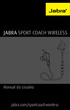 JABRA SPORT coach wireless Manual do Usuário jabra.com/sportcoachwireless 2015 GN Netcom A/S. Todos os direitos reservados. Jabra é uma marca comercial registrada da GN Netcom A/S. Todas as outras marcas
JABRA SPORT coach wireless Manual do Usuário jabra.com/sportcoachwireless 2015 GN Netcom A/S. Todos os direitos reservados. Jabra é uma marca comercial registrada da GN Netcom A/S. Todas as outras marcas
MANUAL DO USUÁRIO CH1500RE CH1800RE
 MANUAL DO USUÁRIO CH1500RE CH1800RE Aquecedor Infravermelho Obrigado por adquiri o aquecedor Infravermelho Juno. Leia cuidadosamente as instruções antes de usar o seu aquecedor. Após ler as instruções,
MANUAL DO USUÁRIO CH1500RE CH1800RE Aquecedor Infravermelho Obrigado por adquiri o aquecedor Infravermelho Juno. Leia cuidadosamente as instruções antes de usar o seu aquecedor. Após ler as instruções,
Introdução...3. Pré-Requisito...3. Instalação...3. Desinstalação / Limpeza de Cache e Dados...4 FUNCIONALIDADES...4. Resumo Funcionalidades...
 Sumário Introdução...3 Pré-Requisito...3 Instalação...3 Desinstalação / Limpeza de Cache e Dados...4 FUNCIONALIDADES...4 Resumo Funcionalidades...4 Acessando o aplicativo / LOGIN...5 Solicitação de Nova
Sumário Introdução...3 Pré-Requisito...3 Instalação...3 Desinstalação / Limpeza de Cache e Dados...4 FUNCIONALIDADES...4 Resumo Funcionalidades...4 Acessando o aplicativo / LOGIN...5 Solicitação de Nova
Guia rápido da série i6200s
 Guia rápido da série i6200s 1. Visão frontal Indicador LED Touch screen (Tela sensível ao toque) Teclado Ligar: Pressione o botão ligar até que o aparelho ligue. Desligar: Pressione o botão ligar até que
Guia rápido da série i6200s 1. Visão frontal Indicador LED Touch screen (Tela sensível ao toque) Teclado Ligar: Pressione o botão ligar até que o aparelho ligue. Desligar: Pressione o botão ligar até que
1 Advertências de segurança
 Índice Aviso 1. Advertências de segurança 2. Visão geral 3. Instalação do cartão SIM 4. Instalação do cartão de memória 5. Carregar a bateria 6. Ligar / desligar 7. Guia para a tela de início Android 8.
Índice Aviso 1. Advertências de segurança 2. Visão geral 3. Instalação do cartão SIM 4. Instalação do cartão de memória 5. Carregar a bateria 6. Ligar / desligar 7. Guia para a tela de início Android 8.
Vamos começar. Conteúdo do guia: Conecte e remova seu Moto Snap MD100DTV 1
 Vamos começar Aqui, você aprenderá a conectar e usar seu Moto Power Pack & TV Digital da Motorola. Conteúdo do guia: Conecte e remova seu Moto Snap Carregue seu Moto Snap e o telefone Visão geral do Moto
Vamos começar Aqui, você aprenderá a conectar e usar seu Moto Power Pack & TV Digital da Motorola. Conteúdo do guia: Conecte e remova seu Moto Snap Carregue seu Moto Snap e o telefone Visão geral do Moto
Câmera FullSport Cam MANUAL DO USUÁRIO #DC183
 Câmera FullSport Cam MANUAL DO USUÁRIO #DC183 PORTUGUÊS 2 O BÁSICO Botão obturador/seleção Slot cartão MicroSD Microfone Botão energia/ modo Luz de indicação de Status Porta Micro USB Lentes Porta Micro
Câmera FullSport Cam MANUAL DO USUÁRIO #DC183 PORTUGUÊS 2 O BÁSICO Botão obturador/seleção Slot cartão MicroSD Microfone Botão energia/ modo Luz de indicação de Status Porta Micro USB Lentes Porta Micro
Introdução. Nokia N70
 Introdução Nokia N70 2007 Nokia. Todos os direitos reservados. Nokia, Nokia Connecting People, Nokia Care e Pop-Port são marcas registradas ou não da Nokia Corporation. Outros nomes de produto e empresa
Introdução Nokia N70 2007 Nokia. Todos os direitos reservados. Nokia, Nokia Connecting People, Nokia Care e Pop-Port são marcas registradas ou não da Nokia Corporation. Outros nomes de produto e empresa
Rádio R 4.0 IntelliLink Perguntas Frequentes (FAQs)
 Índice 1. Áudio... 1 2. Telefone... 2 3. Apple CarPlay... 2 4. Android Auto... 5 5. Galeria... 7 6. Outros... 8 1. Áudio P: Como posso alterar a fonte de áudio, por exemplo, de rádio FM para USB? R: Para
Índice 1. Áudio... 1 2. Telefone... 2 3. Apple CarPlay... 2 4. Android Auto... 5 5. Galeria... 7 6. Outros... 8 1. Áudio P: Como posso alterar a fonte de áudio, por exemplo, de rádio FM para USB? R: Para
GUIA DO USUÁRIO. Terceira geração Para ios
 GUIA DO USUÁRIO Terceira geração Para ios GUIA DO USUÁRIO DA FLIR ONE A FLIR ONE permite ver o mundo de uma forma completamente nova, com a combinação única de imagens térmicas e de luz visível. Este Guia
GUIA DO USUÁRIO Terceira geração Para ios GUIA DO USUÁRIO DA FLIR ONE A FLIR ONE permite ver o mundo de uma forma completamente nova, com a combinação única de imagens térmicas e de luz visível. Este Guia
EnterPlay i8 Teclado Touchpad Sem Fio
 Manual de Instalação e do Usuário Ver: 08+/A/.6 Índice Índice............. Conteúdos do Pacote..............3 Especicações..............3 Requerimentos do Sistema.........3 Instalação.............3 Touchpad.............3
Manual de Instalação e do Usuário Ver: 08+/A/.6 Índice Índice............. Conteúdos do Pacote..............3 Especicações..............3 Requerimentos do Sistema.........3 Instalação.............3 Touchpad.............3
Registrador de Dados de Temperatura USB. Modelo THD5 GUIA DO USUÁRIO. Introdução
 GUIA DO USUÁRIO Registrador de Dados de Temperatura USB Modelo THD5 Introdução Obrigado por escolher o Registrador de Dados de Temperatura de 'uso único' Extech Modelo THD5. Esse registrador de dados é
GUIA DO USUÁRIO Registrador de Dados de Temperatura USB Modelo THD5 Introdução Obrigado por escolher o Registrador de Dados de Temperatura de 'uso único' Extech Modelo THD5. Esse registrador de dados é
MANUAL DO USUÁRIO AQUECEDOR HALOGÊNIO OSCILANTE CADENCE COMODITÀ AQC300
 MANUAL DO USUÁRIO AQUECEDOR HALOGÊNIO OSCILANTE CADENCE COMODITÀ AQC300 Obrigado por adquirir o Aquecedor Halogênio Oscilante Cadence Comodità, um produto de alta tecnologia, seguro e eficiente. É muito
MANUAL DO USUÁRIO AQUECEDOR HALOGÊNIO OSCILANTE CADENCE COMODITÀ AQC300 Obrigado por adquirir o Aquecedor Halogênio Oscilante Cadence Comodità, um produto de alta tecnologia, seguro e eficiente. É muito
FILMADORA SPORT MANUAL DO USUÁRIO. Todas as Imagens deste manual são meramente ilustrativas.
 FILMADORA SPORT MANUAL DO USUÁRIO Todas as Imagens deste manual são meramente ilustrativas. www.orangeexperience.com.br FILMADORA SPORT ÍNDICE Acessórios Encaixe dos Suportes Requisitos do Sistema O
FILMADORA SPORT MANUAL DO USUÁRIO Todas as Imagens deste manual são meramente ilustrativas. www.orangeexperience.com.br FILMADORA SPORT ÍNDICE Acessórios Encaixe dos Suportes Requisitos do Sistema O
ResponseCard AnyWhere Desktop Guia do Usuário
 ResponseCard AnyWhere Desktop Guia do Usuário Requisitos do sistema o Processador Intel ou AMD com 600 MHz (1 GHz ou mais recomendado) o 256 MB RAM (256 MB ou mais de RAM disponível recomendado) o Disco
ResponseCard AnyWhere Desktop Guia do Usuário Requisitos do sistema o Processador Intel ou AMD com 600 MHz (1 GHz ou mais recomendado) o 256 MB RAM (256 MB ou mais de RAM disponível recomendado) o Disco
Sat HD. Manual do Usuário. Sintonizador de TV Digital Full SEG OTV-100FS
 Sat HD Sintonizador de TV Digital Full SEG OTV-100FS Manual do Usuário (47) 3029 1990 www.orbedobrasil.com.br R. Papa João XXIII, 882 / 03 Iririú Joinville Brasil 89227-300 SOLUÇÕES DE PROBLEMAS ÍNDICE
Sat HD Sintonizador de TV Digital Full SEG OTV-100FS Manual do Usuário (47) 3029 1990 www.orbedobrasil.com.br R. Papa João XXIII, 882 / 03 Iririú Joinville Brasil 89227-300 SOLUÇÕES DE PROBLEMAS ÍNDICE
MANUAL DE INSTRUÇÕES AQUECEDOR DE ÁGUA
 MANUAL DE INSTRUÇÕES AQUECEDOR DE ÁGUA ÍNDICE Introdução e características... 03 Instruções de segurança... Instruções de instalação... Operações... Manutenção geral... Limpeza e substituição... Solução
MANUAL DE INSTRUÇÕES AQUECEDOR DE ÁGUA ÍNDICE Introdução e características... 03 Instruções de segurança... Instruções de instalação... Operações... Manutenção geral... Limpeza e substituição... Solução
GUIA DO USUÁRIO. Higrotermômetro Modelo RH10. Medidor de Umidade e Temperatura
 GUIA DO USUÁRIO Higrotermômetro Modelo RH10 Medidor de Umidade e Temperatura Introdução Parabéns pela sua compra do Higro termômetro Modelo RH10 da Extech. Este aparelho mede a umidade relativa e temperatura
GUIA DO USUÁRIO Higrotermômetro Modelo RH10 Medidor de Umidade e Temperatura Introdução Parabéns pela sua compra do Higro termômetro Modelo RH10 da Extech. Este aparelho mede a umidade relativa e temperatura
Advertência Para evitar danos no instrumento e ferimentos pessoais, leia as Informações de Segurança cuidadosamente.
 ÍNDICE VISÃO GERAL... 02 ITENS INCLUSOS... 02 INFORMAÇÕES DE SEGURANÇA... 03 SÍMBOLOS INTERNACIONAIS... 03 ESTRUTURA DO INSTRUMENTO... 03 DISPLAY DO INSTRUMENTO... 04 ESPECIFICAÇÕES GERAIS... 04 INSTRUÇÕES
ÍNDICE VISÃO GERAL... 02 ITENS INCLUSOS... 02 INFORMAÇÕES DE SEGURANÇA... 03 SÍMBOLOS INTERNACIONAIS... 03 ESTRUTURA DO INSTRUMENTO... 03 DISPLAY DO INSTRUMENTO... 04 ESPECIFICAÇÕES GERAIS... 04 INSTRUÇÕES
5.2 GUIA PRÁTICO 5085N. Flash Câmera frontal. Sensor. Aumentar/ Diminuir volume Tecla Liga/ Desliga. Início/ sensor de impressão digital.
 1 Carregar a bateria. GUIA PRÁTICO Sensor Flash Câmera frontal Aumentar/ Diminuir volume Tecla Liga/ Desliga 2 Inserir ou retirar o SIM. 3 Inserir ou retiar o cartão microsd. 5.2 Início/ sensor de impressão
1 Carregar a bateria. GUIA PRÁTICO Sensor Flash Câmera frontal Aumentar/ Diminuir volume Tecla Liga/ Desliga 2 Inserir ou retirar o SIM. 3 Inserir ou retiar o cartão microsd. 5.2 Início/ sensor de impressão
GUIA DO USUÁRIO. Manômetro de Pressão Diferencial para Trabalho Pesado. Modelo HD750
 GUIA DO USUÁRIO Manômetro de Pressão Diferencial para Trabalho Pesado Modelo HD750 Introdução Parabéns por sua compra do Manômetro Extech modelo HD700. Esse dispositivo mede a pressão manomêtrica e diferencial
GUIA DO USUÁRIO Manômetro de Pressão Diferencial para Trabalho Pesado Modelo HD750 Introdução Parabéns por sua compra do Manômetro Extech modelo HD700. Esse dispositivo mede a pressão manomêtrica e diferencial
Mini câmara Wifi prática
 Mini câmara Wifi prática Referência: X99PC Versão: 1.3 Língua: Portugués WWW.CLIPSONIC.COM Comprou um produto da marca CLIPSONIC o qual agradecemos. Temos o maior cuidado no desenho, na ergonomia e na
Mini câmara Wifi prática Referência: X99PC Versão: 1.3 Língua: Portugués WWW.CLIPSONIC.COM Comprou um produto da marca CLIPSONIC o qual agradecemos. Temos o maior cuidado no desenho, na ergonomia e na
Guia de Instalação de Software
 Guia de Instalação de Software Este manual explica como instalar o software por meio de uma conexão USB ou de rede. A conexão de rede não está disponível para os modelos SP 200/200S/203S/203SF/204SF. Para
Guia de Instalação de Software Este manual explica como instalar o software por meio de uma conexão USB ou de rede. A conexão de rede não está disponível para os modelos SP 200/200S/203S/203SF/204SF. Para
INSTRUÇÕES PARA A CAPA LIFEPROOF FRÉ PARA IPHONE
 INSTRUÇÕES PARA A CAPA LIFEPROOF FRÉ PARA IPHONE A capa LifeProof é à prova d'água, à prova de queda e própria para quaisquer condições climáticas, permitindo utilizar o seu iphone dentro e debaixo d'água.
INSTRUÇÕES PARA A CAPA LIFEPROOF FRÉ PARA IPHONE A capa LifeProof é à prova d'água, à prova de queda e própria para quaisquer condições climáticas, permitindo utilizar o seu iphone dentro e debaixo d'água.
AVISO: Não descarte este produto em lixo doméstico. Entregue-o a um ponto de coleta para reciclagem de aparelhos eletrônicos.
 Garantia & Support Este produto é fornecido com garantia de um ano para problemas encontrados durante o uso normal. O mal uso ou Easi-Scope a abertura da unidade invalidará esta garantia. Tudo, exceto
Garantia & Support Este produto é fornecido com garantia de um ano para problemas encontrados durante o uso normal. O mal uso ou Easi-Scope a abertura da unidade invalidará esta garantia. Tudo, exceto
Conectar o Moto Snap
 360 CAMERA Conectar o Moto Snap Alinhe a lente da câmera na parte traseira do telefone com a 360 Camera e, em seguida, alinhe as laterais e a parte inferior do telefone ao Moto Snap, de maneira a se encaixarem.
360 CAMERA Conectar o Moto Snap Alinhe a lente da câmera na parte traseira do telefone com a 360 Camera e, em seguida, alinhe as laterais e a parte inferior do telefone ao Moto Snap, de maneira a se encaixarem.
Receptor de TV. full seg
 Receptor de TV full seg ÍNDICE 1. Controle remoto...4 2. Operações básicas...4 3. Canais...5 4. Configuração de tempo...7 5. Imagens...7 6. Línguas...8 7. USB...9 8. Configuração PRV...10 OPERAÇÃO BÁSICA
Receptor de TV full seg ÍNDICE 1. Controle remoto...4 2. Operações básicas...4 3. Canais...5 4. Configuração de tempo...7 5. Imagens...7 6. Línguas...8 7. USB...9 8. Configuração PRV...10 OPERAÇÃO BÁSICA
